Úpravy obrázků online zdarma
Existuje mnoho různých způsobů, jak upravit obrázek nebo změnit vzhled obrazového souboru v počítači, ale téměř všechny z nich vyžadují použití programu nainstalovaného v počítači. Nejenže budete muset stáhnout a nainstalovat program, který zabere cenné počítačové prostředky a paměť, ale pravděpodobně budete muset za tento program zaplatit. Naštěstí existuje způsob, jak upravovat obrázky online zdarma pomocí editoru obrázků na Befunky.com. Nástroj, který poskytují, má pozoruhodný počet možností úprav a účinnost a rychlost aplikace nezávisí na nainstalovaných hardwarových prvcích vašeho počítače. Jakmile použijete Befunky k úpravám obrázků online zdarma, zjistíte, že není mnoho situací, kdy pomocí jejich online editoru obrázků nedosáhnete požadovaných obrazových efektů.
Krok 1: Otevřete okno webového prohlížeče a přejděte na web Befunky na adrese Befunky.com. Pokud si všimnete ikon na pravé straně níže uvedeného obrázku, můžete vidět, že existují i mobilní aplikace pro zařízení iOS, jako jsou iPhone a iPad, a další aplikace pro zařízení Android.
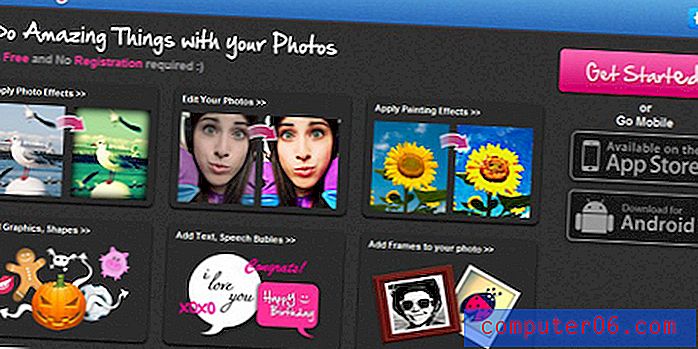
Krok 2: Klikněte na růžové tlačítko Začínáme v pravém horním rohu okna. Jedním z nejlepších aspektů tohoto nástroje, kromě možnosti upravovat obrázky online zdarma, je to, že k jeho použití nevyžaduje registraci. Proto od nich nebudete dostávat mnoho nevyžádané nebo nevyžádané pošty.
Krok 3: Klikněte na tlačítko Nahrát z počítače v pravém horním rohu okna a poté vyhledejte v počítači obrázek, který chcete upravit. Pokud obrázek, který chcete upravit, není uložen místně ve vašem počítači, můžete také importovat obrázek z vaší webové kamery nebo z obrázku, který jste uložili na Facebooku.
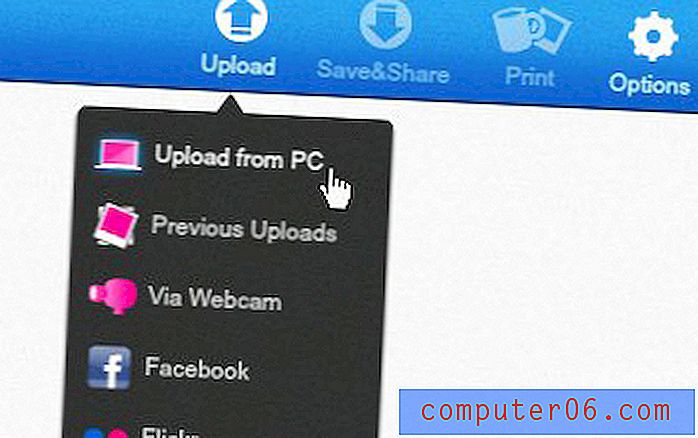
Krok 4: Klikněte na položku nabídky v horizontálním modrém pruhu v horní části okna, která se vztahuje na efekt, který chcete přidat do obrázku. Můžete si například vybrat z možností Úpravy, Efekty, Umělecký, Dobroty, Rámečky a Text. Jedním z nejpůsobivějších prvků tohoto bezplatného online editoru obrázků je samotný objem možností úpravy obrázků, které jsou vám poskytovány. Takže i přes relativní jednoduchost tohoto programu ve vztahu k nainstalovaným doplňkům, jako je Photoshop, máte přístup k výkonné sadě nástrojů pro bezplatnou editaci obrázků.
Krok 5: Klikněte na možnost z vertikální nabídky na levé straně obrazovky, kterou chcete použít pro obrázek. U mnoha z těchto nástrojů budete muset po provedení úprav také kliknout na modré tlačítko Použít . Pokud byste například použili nástroj Rozostření, pohybovali byste posuvníkem, dokud nedosáhnete požadovaného množství modré, pak byste klikli na modré tlačítko Použít .

Krok 6: Kliknutím na tlačítko Uložit / Sdílet v pravém horním rohu okna uložte upravený obrázek. Pokud se rozhodnete uložit obrázek do galerie Befunky, budete si muset vytvořit účet. V opačném případě si můžete obrázek stáhnout do počítače nebo uložit do sortimentu různých online galerií.



